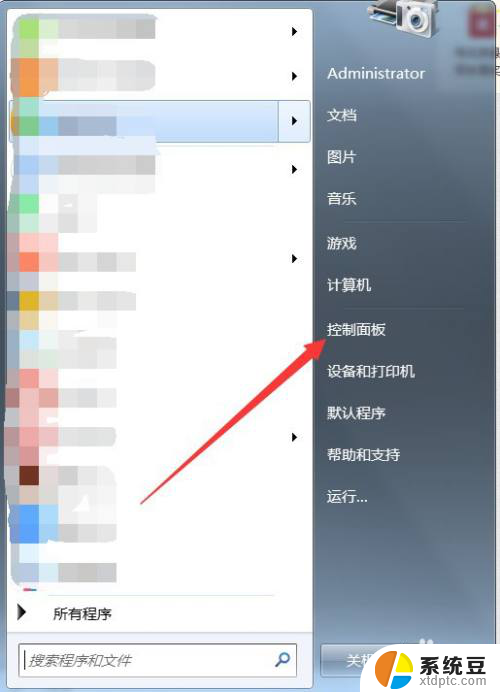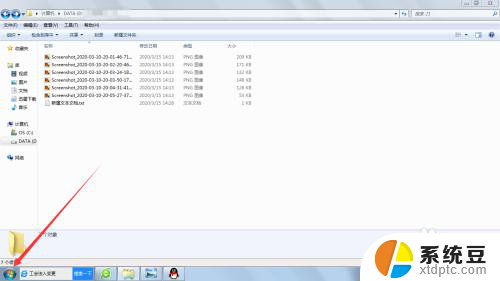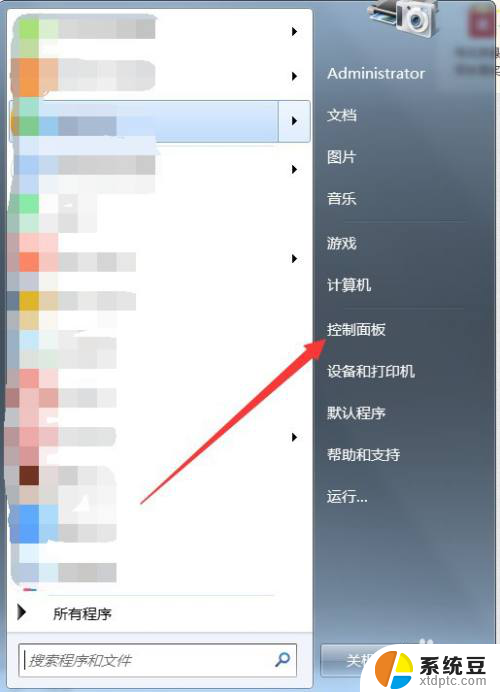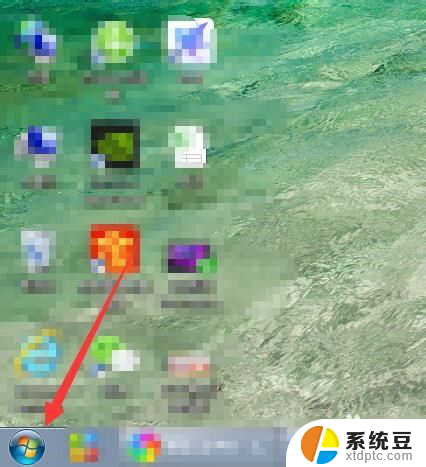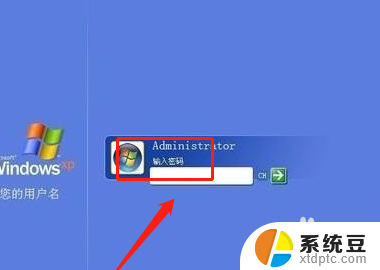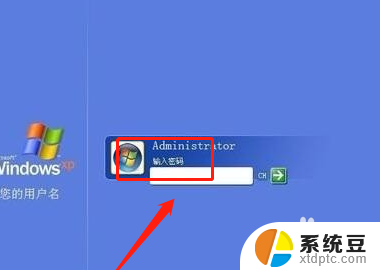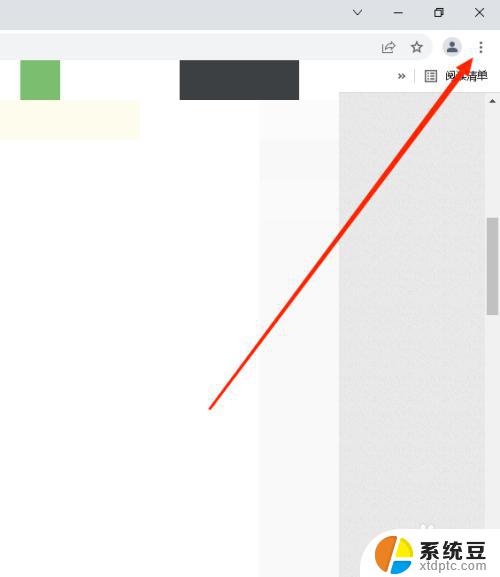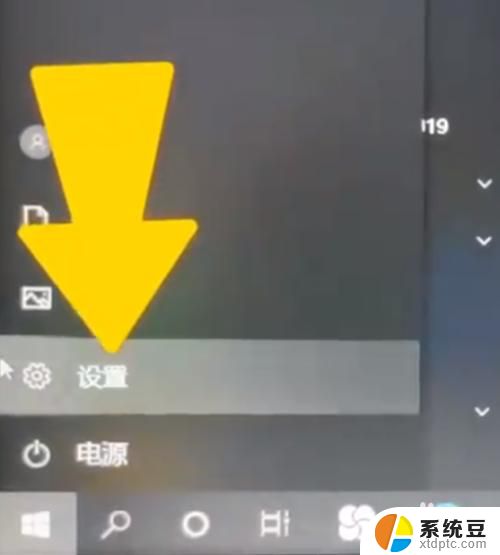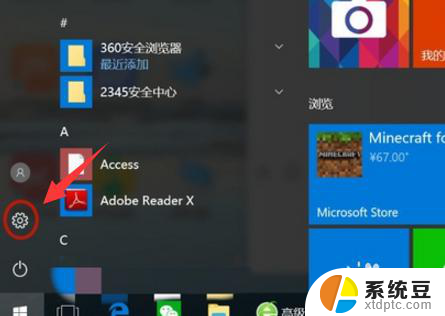台式电脑在哪里设置密码 台式电脑密码设置步骤
在现代社会中台式电脑已经成为人们生活中不可或缺的一部分,为了保护个人信息的安全,设置密码已成为使用台式电脑的基本操作之一。对于初次接触台式电脑的人来说,可能不清楚密码应该在哪里设置,以及具体的设置步骤。下面将为大家介绍一下台式电脑密码设置的相关信息,希望能够帮助大家更好地保护个人隐私。
方法如下:
1.点击电脑左下方的程序,再点击控制面板。
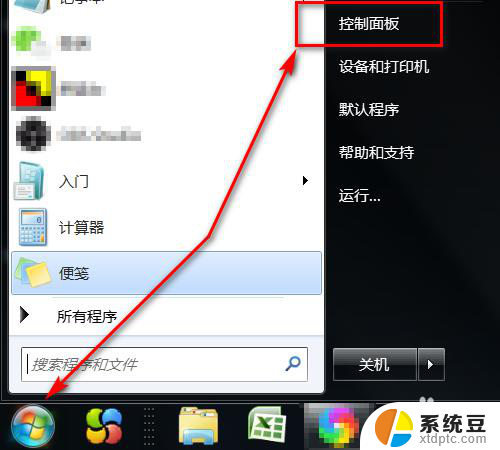
2.进入控制面板后,点击用户账户。
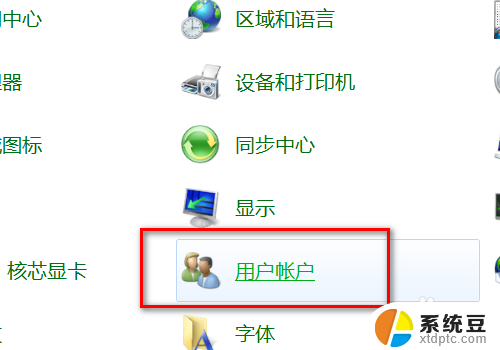
3.进入用户账户设置界面后,点击为您的账户创建密码。

4.页面跳转,输入两次新建的密码,再点击右边的创建密码,这样密码就设置成功了。
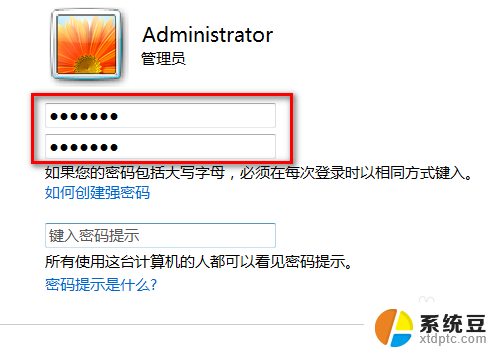
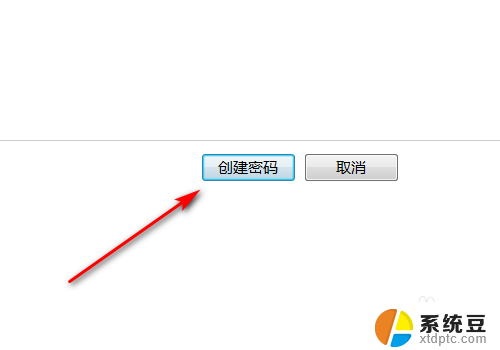
5.密码设置成功后,还需要设置一下锁屏保护。鼠标右健单击,电脑弹出选项,点击个性化。
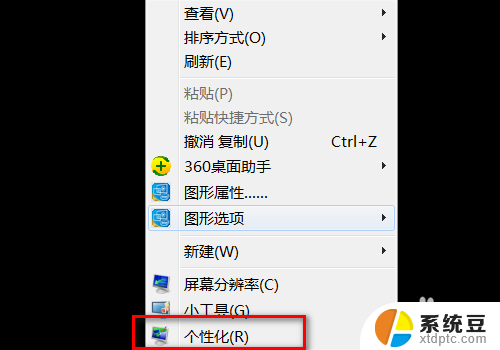
6.页面跳转,点击屏幕保护程序。之后,进入屏保设置界面,选择屏保的画面,再选择熄屏的时间,勾选在恢复时显示登录屏幕,最后,点击应用、确定。
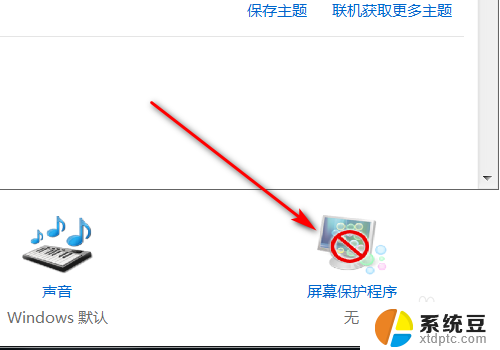
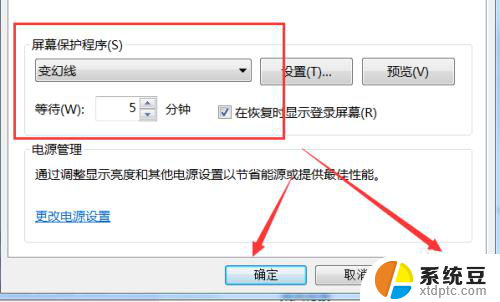
7.如果在设置的分钟数内都没有使用台式电脑(示例为5分钟),电脑就会自动锁屏。再次使用时,就会弹出密码输入框,需要输入密码才能打开电脑。
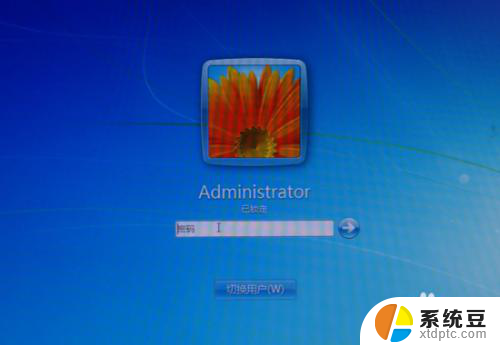
以上就是台式电脑在哪里设置密码的全部内容,碰到同样情况的朋友们赶紧参照小编的方法来处理吧,希望能够对大家有所帮助。